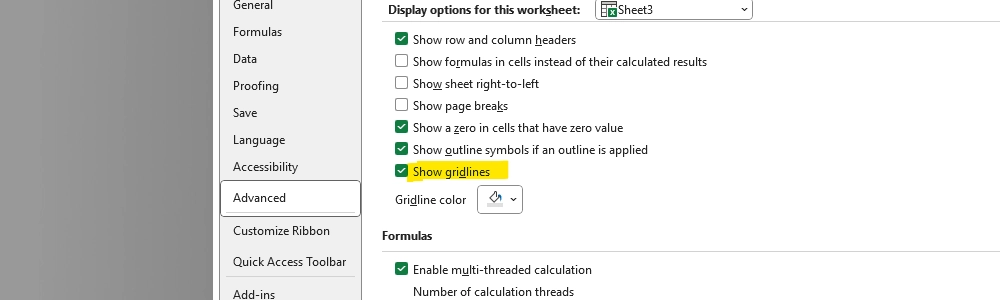Introduktion till stödlinjer i Excel

Stödlinjer, eller "ramarna runt alla cellerna" i ett Excel-kalkylblad, är en viktig del av hur vi strukturerar och presenterar data. De hjälper till att skapa en tydlig översikt och gör det enklare att läsa och förstå informationen i arbetsboken. Men ibland, särskilt vid presentationer eller rapporter, kan det vara mer fördelaktigt att dölja dessa linjer för att skapa en renare och mer professionell layout.
Varför dölja stödlinjer?
Att dölja stödlinjer kan ge en mer polerad och visuellt tilltalande arbetsyta. Det kan särskilt vara användbart när du vill fokusera på specifika data eller skapa en layout som känns mer som en grafisk presentation snarare än ett kalkylblad. Genom att använda ett makro kan du snabbt växla mellan att visa och dölja dessa stödlinjer utan krångel.
Skapa ett makro för att visa/dölja stödlinjer
Nedanstående makro är ett enkelt och effektivt sätt att hantera stödlinjer i excel. Genom att koppla det till en tangentbordsgenväg kan du snabbt aktivera eller avaktivera stödlinjerna med ett enkelt tryck på en tangentbordsgenväg.
Sub Visa_Dolja_Stodlinjer()
If ActiveWindow.DisplayGridlines = True Then
ActiveWindow.DisplayGridlines = False
Else
ActiveWindow.DisplayGridlines = True
End If
End SubKoppla makrot till en tangentbordsgenväg
För att göra det ännu enklare att använda makrot kan du koppla det till en tangentbordsgenväg. Följ dessa steg:
- Öppna excel och tryck på
Alt + F11för att öppna VBA-redigeraren. - Gå till
Infoga>Modulför att skapa en ny modul. - Klistra in makrokoden i den nya modulen.
- Stäng VBA-redigeraren.
- Gå till
Arkiv>Alternativ>Anpassa menyfliksområdet. - Välj
Tangentbordsgenvägarlängst ner i dialogrutan. - Under
Kategorier, väljMakron. - Välj ditt makro och tilldela en tangentbordsgenväg som känns bekväm för dig.
Avslutande tankar
Att hantera stödlinjer i Excel kan verka som en liten detalj, men det kan ha stor inverkan på hur dina kalkylblad uppfattas av andra. Med hjälp av makron (VBA) kan du enkelt anpassa din arbetsyta efter behov och säkerställa att din presentation ser polerad och professionell ut.